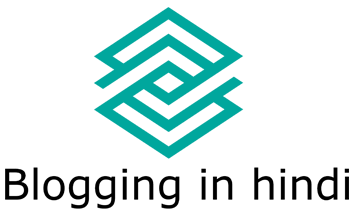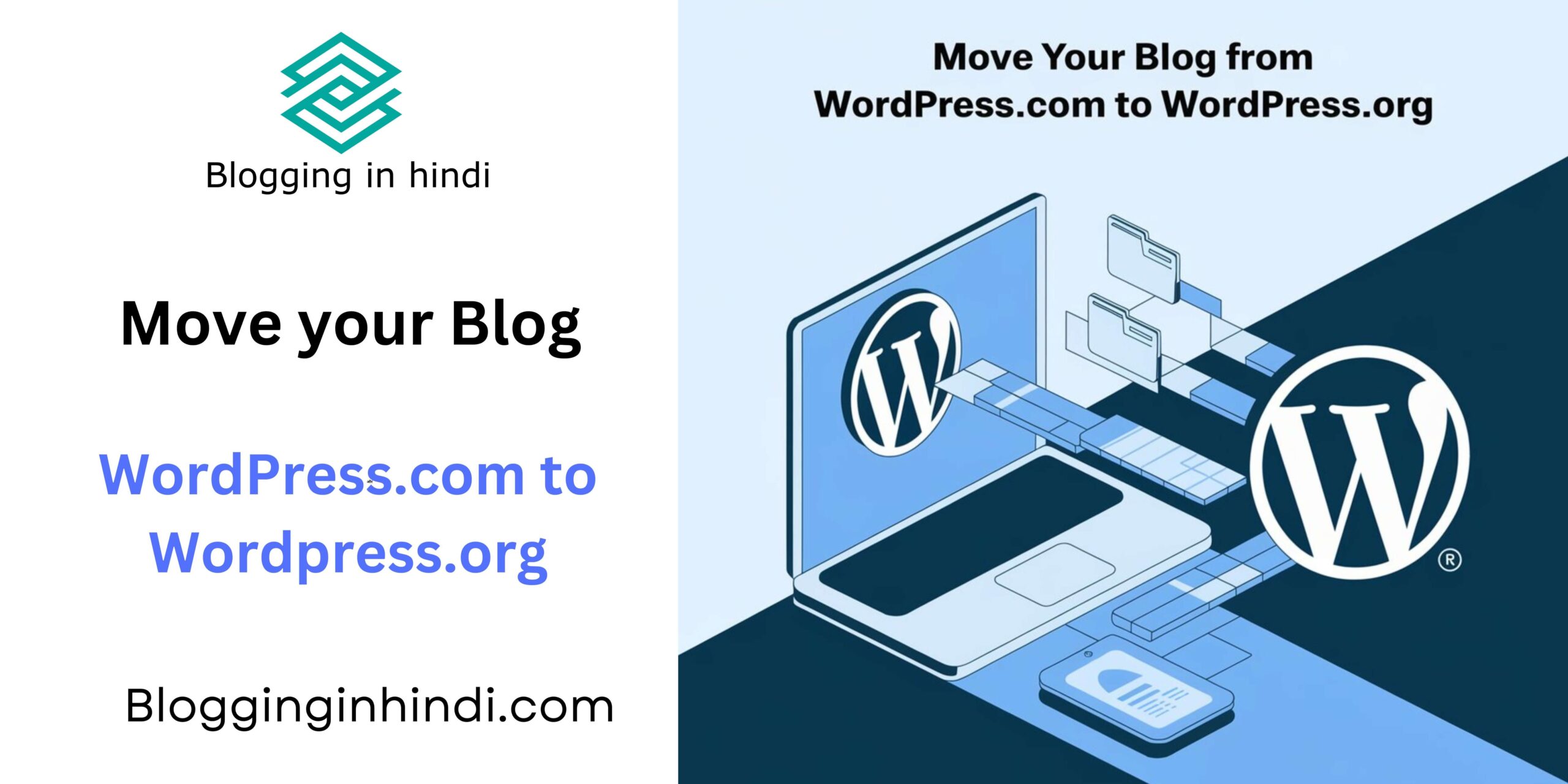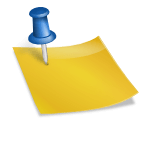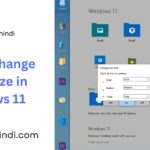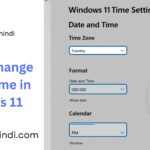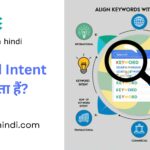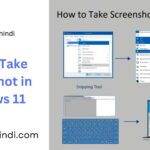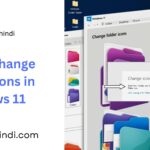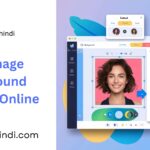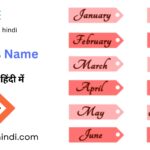नमस्कार दोस्तों !
WordPress.com to WordPress.org – अगर आपने भी अपना ब्लॉग्गिंग करियर WordPress.com से शुरू किया है और अब चाहते है की WordPress.org पे शिफ्ट हो जाए तो आप बिलकुल सही जगह पर आये है।
इस ब्लॉग पोस्ट में आप step by step जानेंगे की अपने ब्लॉग WordPress.com से सेल्फ होस्टेड WordPress.org पे कैसे move करें।
अपना Blog WordPress.com से WordPress.org पे क्यों Move करना चाहिए
WordPress.com एक फ्री blogging platform है beginners के लिए, जिसमे सिर्फ अकाउंट create करके अपना blog स्टार्ट कर सकते है।
लेकिन WordPress.com में बहुत सारे limitation होते है जैसे आपके ब्लॉग पे कोई कण्ट्रोल नहीं होता, plugins आप install नहीं कर सकते, इसपे third party ads show होता है और भी बहुत कुछ।
इसीलिए WordPress.org पे shift होना बहुत ही फायदेमंद होता है और आप कोई भी फ़ीचर के लिए plugins का इस्तेमाल कर सकते है।
WordPress.org पर Shift करने से पहले आपको जिन चीजों की आवश्यकता होगी
Self hosted WordPress.org पे move करने से पहले आपको WordPress hosting और Domain name चाहिए।
मैं Hostinger recommend करूँगा क्यूंकि ये beginners के लिए cheap hosting है और आपको यहाँ से 1st domain फ्री में मिल जाता है।
WordPress.com to WordPress.org पे Shift करने के लिए निचे दिए Steps को फॉलो करें
Step by Step process को फॉलो करके अपने WordPress.com ब्लॉग को self hosted WordPress.org पर move कर सकते हैं।
Step 1: WordPress.com से Data Export करें
i) पहले आपको अपने WordPress.com ब्लॉग के admin login करना होगा
ii) login करने के बाद आपके left column में Tools->export पर क्लिक करके “Export All” बटन पर क्लिक करें।
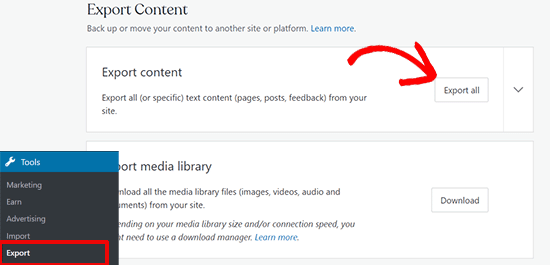
iii) क्लिक करते ही export चालू हो जाएगा और export फाइल रेडी होते ही डाउनलोड लिंक visible हो जाएगा।
फिर आप zip फाइल अपने कंप्यूटर में download कर लीजिये।
iv) फिर zip फाइल को unzip करें, उसमे आपको XML files मिलेंगे जिसमे आपके सारे पोस्ट्स, पेजेज, images, comments, categories, tags, navigation menus और other data होते है।
Step 2: अपने hosting में WordPress को सेट करें
अब आपको अपने होस्टिंग provider पैनल पे जाना है और वहाँ पर WordPress install करना है।
उदहारण:
मेरी वेबसाइट होस्टिंगर पे होस्टेड है इसीलिए मैं आपको hostinger पे WordPress कैसे install करे ये बताता हूँ।
i) सबसे पहले hostinger के hpanel को login कीजिये और फिर websites button पर नेविगेट करना है और Create or migrate website को select करना है।
ii) फिर आपको ये pick करना होगा की किस type का वेबसाइट create करना है।
iii) Create a new website को चुने और फिर अपना प्लेटफार्म WordPress चुने
iv) अब आपको preferred language चुनना होगा और नए WordPress account का login details create करना होगा और आपको अपना WordPress वेबसाइट को manage करने के लिए same login details का इस्तेमाल करना होगा।
v) अगर by default WordPress plugin install करना चाहते है तो यहाँ से आप plugins चुने और continue पर क्लिक कर दे।
vi) उसके बाद अपना WordPress theme चुने। इसके बाद एक फॉर्म खुलेगा जिसमे आपको अपना ब्रांड नाम और आपकी वेबसाइट किस बारे में है वो डाले और continue पे क्लिक कर दे।
vii) आप अपना existing domain को dropdown field से चुने और installation process स्टार्ट करें।
viii) अब आपका WordPress install हो गया है। वापस आप hpanel में websites पे जाए और admin panel को access करें।
Step 3: Self Hosted WordPress Website में कंटेंट को Import करें
i) आप अपना self hosted वेबसाइट का admin panel को open कीजिये
ii) Tools -> Import को चुने और Install Now पे क्लिक करे। फिर आपका WordPress Importer install हो जाएगा।
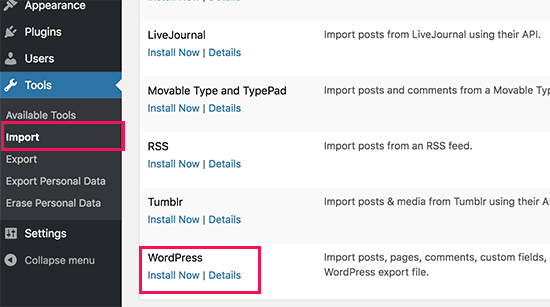
फिर आपको ‘Run Importer’ लिंक पर क्लिक करें।
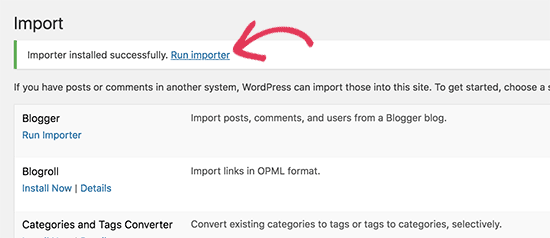
iii) Run Importer लिंक पर क्लिक करते ही आपसे अपलोड करने के लिए पूछेगा, आपको XML file जो की Step 1 में download किया था वो यहाँ अपलोड कर दीजिये।
Step 4: Last Step में अपने WordPress.com blog को private सेट करे और फिर 301 redirect कीजिये
i) Old WordPress.com dashboard में login करें
ii) left menu में Settings -> General पर क्लिक करें और फिर privacy सेक्शन पर navigate करें।
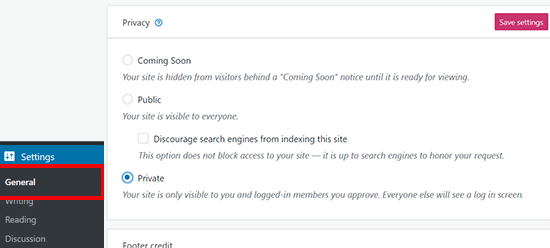
iii) यहाँ आपको ‘Private’ ऑप्शन को चुनना है और फिर save setting बटन पर क्लिक करके save करें।
iv) फिर आपको अपने old blog को नई blog पे redirect करना होगा ताकि आपके वेबसाइट का SEO impact न हो।
Old WordPress.com ब्लॉग को अपने नए WordPress.org ब्लॉग पे रेडिरेक्ट करने के लिए आपको WordPress.com का एक paid service लेना पड़ेगा i.e site redirect, इसका इस्तेमाल करके आप अपने पुराने साइट को redirect कर सकते है।
निष्कर्ष:
मैं आशा करता हूँ की आप WordPress.com से WordPress.org blog पे कैसे shift करना है, यह जान लिया होगा और फिर भी आपको कोई परेशानी आये तो प्लीज comment box में लिखें।
अगर ये पोस्ट आपके समस्या का समाधान कर दिया हो तो इसे अपने दोस्तों के साथ जरूर शेयर करें ताकि और लोग भी जान पाए की फ्री वर्डप्रेस ब्लॉग्गिंग के लिमिटेशंस क्या है और आप अपनी मेहनत की गई ब्लॉग को कैसे WordPress.org पे move करना है ताकि आपके ब्लॉग पे सिर्फ आपका कण्ट्रोल होना चाहिए।

Biswajeet Singh इस हिंदी ब्लॉग के Founder हैं। वह एक Professional Digital Marketer हैं जिनको 12+ years का experience है और इनको SEO, Blogging, wordpress, Make Money Online से जुड़ी विषय में लिखने में रुचि है। अगर आपको ब्लॉगिंग या Internet से जुड़ी कुछ जानकारी चाहिए, तो आप यहां बेझिझक पुछ सकते है।